Как проверить один список относительно другого в Excel?
При работе с двумя списками на листе Excel важно определить, появляются ли какие-либо данные из одного списка в другом. Этот процесс важен для выявления дубликатов и поддержания целостности данных. В этом руководстве я представлю два эффективных метода для быстрой проверки наличия элементов одного списка в другом в Excel:
Проверка одного списка относительно другого с помощью формулы
Проверка одного списка относительно другого с помощью Kutools для Excel ![]()
Проверка одного списка относительно другого с помощью формулы
Вот несколько формул, которые могут быстро проверить один список относительно другого.
В соседней ячейке к первому списку, который вы хотите проверить, введите эту формулу =IF(ISNA(VLOOKUP(A2,$C$2:$C$6,1,0)),"Нет","Да")и перетащите маркер заполнения вниз до ячеек, которые вы хотите проверить.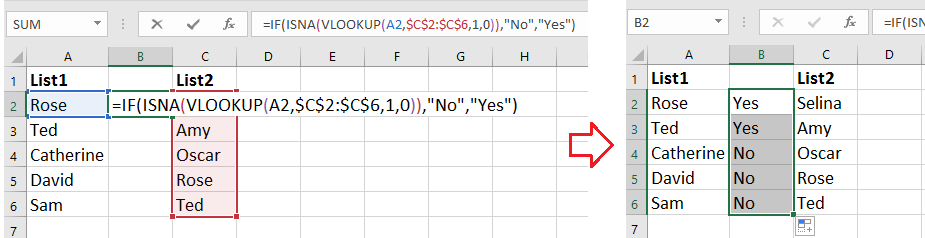
1. В формуле A2 — это первая ячейка списка, который вы хотите проверить относительно другого, C2:C6 — это второй список, который вы хотите использовать для проверки.
2. Вы также можете применить эту формулу =IF(COUNTIF($C$2:$C$6,A2)>0,TRUE,FALSE) для выполнения этой задачи.
Проверка одного списка относительно другого с помощью Kutools для Excel
Если вы хотите проверить один список относительно другого и выделить дубликаты, вы можете применить утилиту «Выбрать одинаковые и разные ячейки» из Kutools для Excel.
После установки Kutools для Excel выполните следующие действия:(Бесплатная загрузка Kutools для Excel прямо сейчас!)
1. Нажмите Kutools > Выбрать > Выбрать одинаковые и разные ячейки. См. скриншот: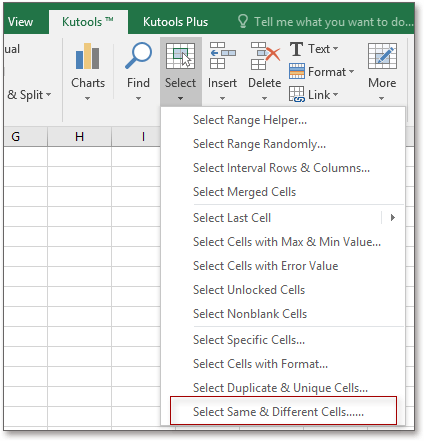
2. В появившемся диалоговом окне выполните следующие действия:
A: Выберите список, который нужно проверить, в текстовое поле «Найти значения в», и выберите список, который нужно проверить, в текстовое поле « На основе».
B: Установите флажок «По строке» в разделе « Метод».
C: Установите флажок «То же значение» в разделе «Найти».
D: Установите флажок и выберите цвет фона или цвет шрифта, если вы хотите выделить дубликаты.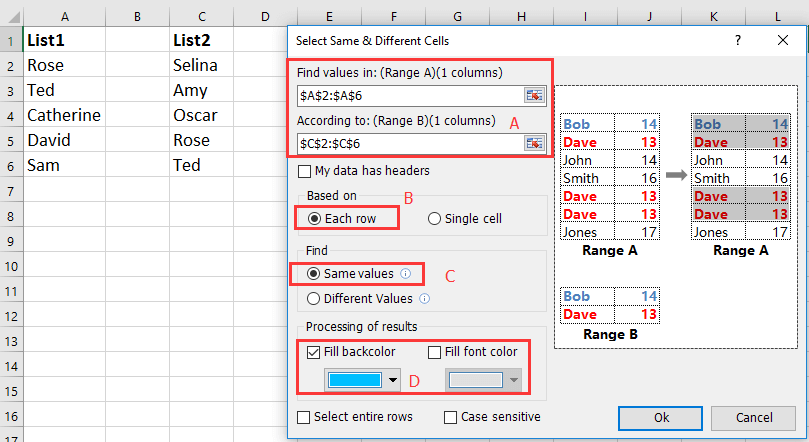
3. Нажмите ОК, и появится диалоговое окно, которое сообщит вам, что дублирующиеся значения были выбраны. Нажмите OK для закрытия диалогового окна, и дубликаты в первом списке будут выбраны и выделены цветом фона.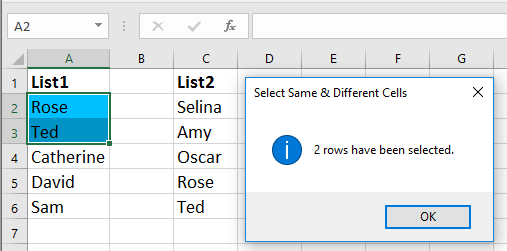
Демонстрация: Проверка одного списка относительно другого с помощью Kutools для Excel
Лучшие инструменты для повышения продуктивности в Office
Повысьте свои навыки работы в Excel с помощью Kutools для Excel и ощутите эффективность на новом уровне. Kutools для Excel предлагает более300 расширенных функций для повышения производительности и экономии времени. Нажмите здесь, чтобы выбрать функцию, которая вам нужнее всего...
Office Tab добавляет вкладки в Office и делает вашу работу намного проще
- Включите режим вкладок для редактирования и чтения в Word, Excel, PowerPoint, Publisher, Access, Visio и Project.
- Открывайте и создавайте несколько документов во вкладках одного окна вместо новых отдельных окон.
- Увеличьте свою продуктивность на50% и уменьшите количество щелчков мышью на сотни ежедневно!
Все надстройки Kutools. Один установщик
Пакет Kutools for Office включает надстройки для Excel, Word, Outlook и PowerPoint, а также Office Tab Pro — идеально для команд, работающих в разных приложениях Office.
- Комплексный набор — надстройки для Excel, Word, Outlook и PowerPoint плюс Office Tab Pro
- Один установщик, одна лицензия — настройка занимает считанные минуты (MSI-совместимо)
- Совместная работа — максимальная эффективность между приложениями Office
- 30-дневная полнофункциональная пробная версия — без регистрации и кредитной карты
- Лучшее соотношение цены и качества — экономия по сравнению с покупкой отдельных надстроек